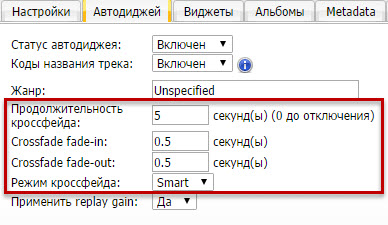Настройка автодиджея
Для настройки автодиджея:
1. Войдите в панель управления Centova.
Слева вы увидите раздел автодиджей, благодаря которому вы можете управлять плейлистами и библиотеками автодиджея. Если в панели управления нет автодиджея, пожалуйста, выполните следующее:
2. Остановите сервер: нажмите кнопку Стоп в панели управления слева:
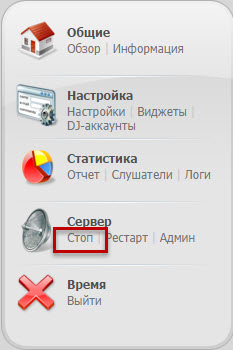
3. Нажмите Настройки и выберите вкладку Автодиджей. Для изменения статуса автодиджея выберите “Включен”. Нажмите кнопку Обновить.
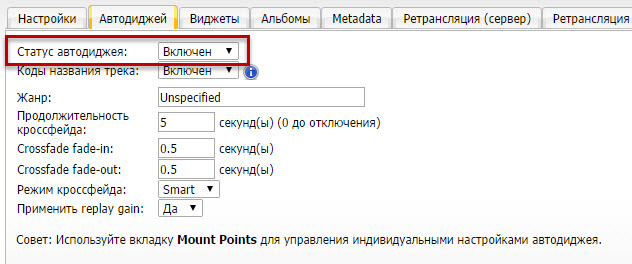
Теперь раздел Автодиджей должен появиться слева в панели управления:
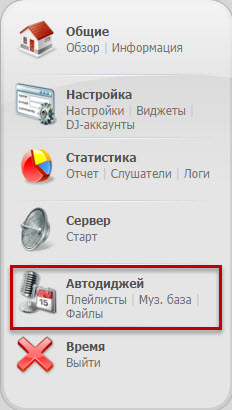
Прежде чем снова запускать сервер, необходимо загрузить файлы для автодиджея, иначе сервер не запустится.
4. Чтобы загрузить файлы для автодиджея, в панели управления в разделе Автодиджей нажмите Файлы:
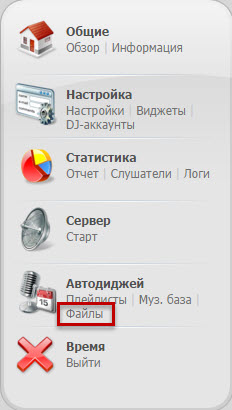
Загрузить файлы для автодиджея можно и по FTP. Как это сделать, указано в инструкции.
5. Нажмите в самом низу панели управления кнопку Загрузить, чтобы добавить файлы в свою библиотеку:

6. После завершения загрузки файлов для автодиджея, вам потребуется добавить треки в плейлисты (Общая ротация, Тяжелая ротация и др.). Нажмите кнопку Вернуться:

Выберите Муз. база для изменения плейлистов:
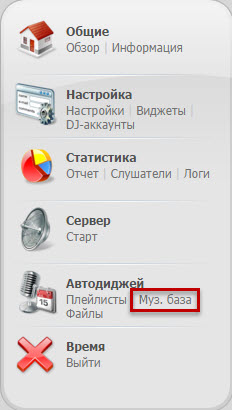
Необходимые музыкальные файлы добавляете в ваши плейлисты (Heavy Rotation, Light Rotation, Standard Rotation). Вы можете перетаскивать файлы из вашей библиотеки в плейлисты:
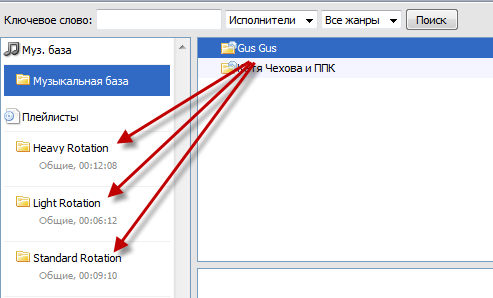
7. Чтобы изменить данные вашего радиовещания для автодиджея, в панели управления нажмите кнопку Настройки, а затем выберите вкладку Потоки. Далее следует выбрать Текущий маунт и вкладку Настройки автодиджея, в которой вы можете менять данные вашего радиовещания: имя маунта; описание; формат и др. Завершив все настройки, нажмите кнопку Обновить.
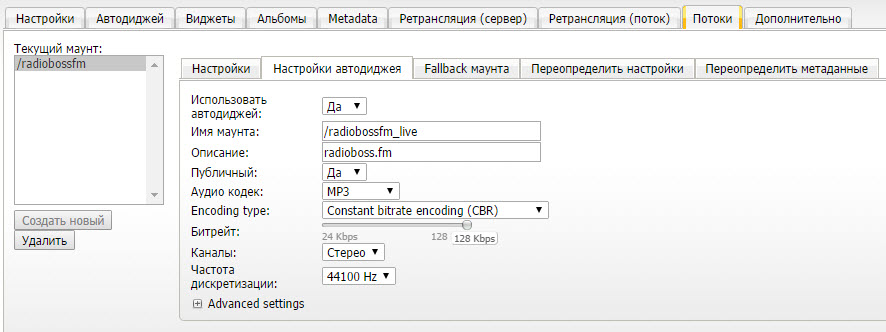
8. После того, как все изменения и настройки будут закончены, а треки добавлены в плейлисты, сервер можно запустить, нажав Старт в панели управления:
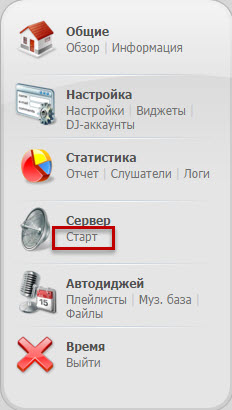
Автодиджей поддерживает кроссфейды (плавные переходы) между треками. Настроить кроссфейды вы можете в Настройках на вкладке Автодиджей.